本篇内容主要讲解“怎么用Android实现日期时间选择对话框”,感兴趣的朋友不妨来看看。本文介绍的方法操作简单快捷,实用性强。下面就让小编来带大家学习“怎么用Android实现日期时间选择对话框”吧!
日期/时间选择对话框(DatePickerDialog和TimePickerDialog)的使用,供大家参考,具体内容如下
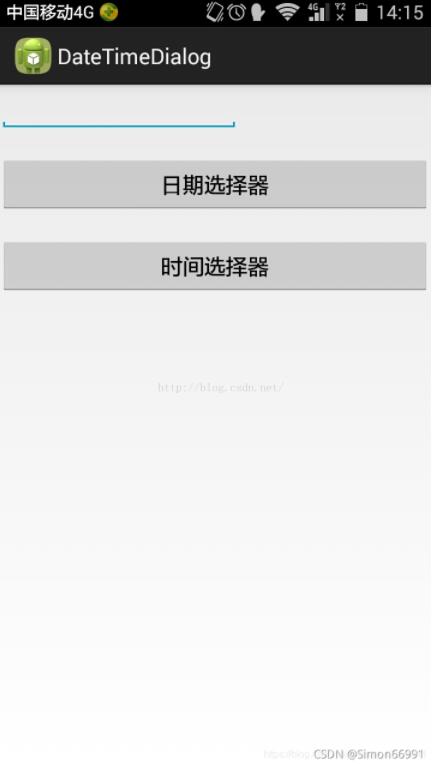
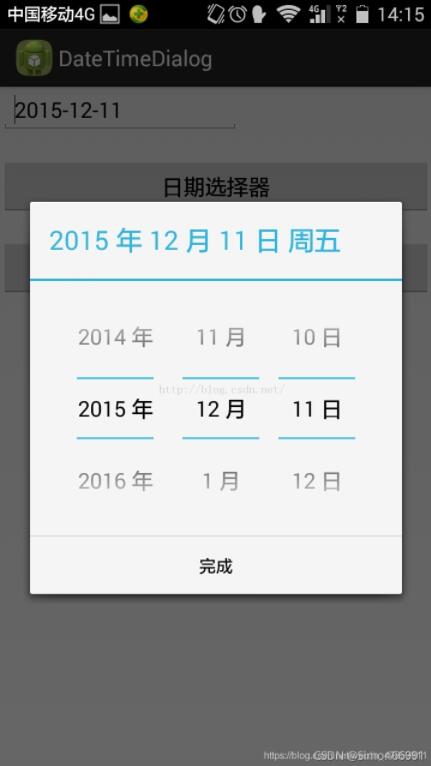
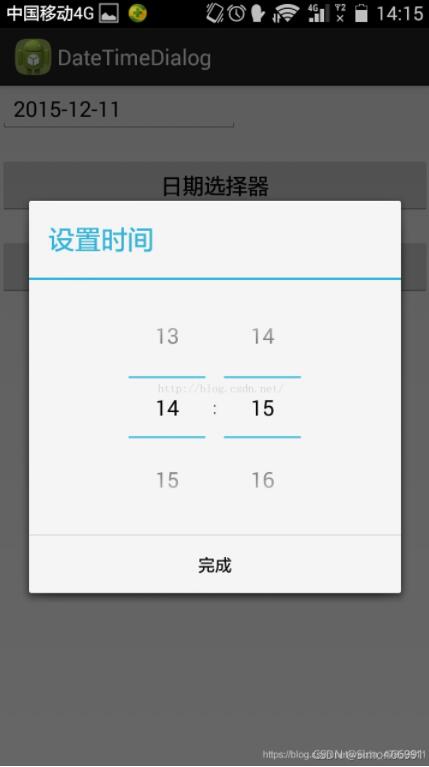
<LinearLayout xmlns:android="http://schemas.android.com/apk/res/android" xmlns:tools="http://schemas.android.com/tools" android:layout_width="match_parent" android:layout_height="match_parent" android:orientation="vertical" > <EditText android:id="@+id/edit" android:layout_width="200dp" android:layout_height="wrap_content" /> <Button android:id="@+id/button1" android:layout_width="fill_parent" android:layout_height="wrap_content" android:layout_marginTop="20dp" android:text="日期选择器" /> <Button android:id="@+id/button2" android:layout_width="fill_parent" android:layout_height="wrap_content" android:layout_marginTop="20dp" android:text="时间选择器" /> </LinearLayout>
public class MainActivity extends Activity {
// 实例化控件
private Button dateButton;
private Button timeButton;
private EditText editText;
private DatePickerDialog dateDialog;
private TimePickerDialog timeDialog;
private int year, monthOfYear, dayOfMonth, hourOfDay, minute;
@Override
protected void onCreate(Bundle savedInstanceState) {
// TODO Auto-generated method stub
super.onCreate(savedInstanceState);
setContentView(R.layout.main);
// 通过findViewById找到控件
dateButton = (Button) findViewById(R.id.button1);
timeButton = (Button) findViewById(R.id.button2);
editText = (EditText) findViewById(R.id.edit);
// 通过Calendar对象来获取年、月、日、时、分的信息
Calendar calendar = Calendar.getInstance();
year = calendar.get(calendar.YEAR);
monthOfYear = calendar.get(calendar.MONTH);
dayOfMonth = calendar.get(calendar.DAY_OF_MONTH);
hourOfDay = calendar.get(calendar.HOUR_OF_DAY);
minute = calendar.get(calendar.MINUTE);
/*
* 实例化DatePickerDialog
*/
dateDialog = new DatePickerDialog(this, new OnDateSetListener() {
@Override
public void onDateSet(DatePicker arg0, int year, int monthOfYear,
int dayOfMonth) {
// 把获取的日期显示在文本框内,月份从0开始计数,所以要加1
String text = year + "-" + (monthOfYear + 1) + "-" + dayOfMonth;
editText.setText(text);
}
}, year, monthOfYear, dayOfMonth); // 后面的三个参数对应于上面的年、月、日
/**
* 对日期选择器按钮设置监听事件
*/
dateButton.setOnClickListener(new View.OnClickListener() {
@Override
public void onClick(View arg0) {
// 点击日期选择器按钮时显示出日期对话框
dateDialog.show();
}
});
/*
* 实例化TimePickerDialog
*/
timeDialog = new TimePickerDialog(this, new OnTimeSetListener() {
@Override
public void onTimeSet(TimePicker view, int hourOfDay, int minute) {
// TODO Auto-generated method stub
Toast.makeText(MainActivity.this, hourOfDay + ":" + minute,
Toast.LENGTH_LONG).show();
}
}, hourOfDay, minute, true); // 最后一个参数设置是否为24小时制
/**
* 对时间选择器按钮设置监听事件
*/
timeButton.setOnClickListener(new View.OnClickListener() {
@Override
public void onClick(View arg0) {
// 点击时间选择器按钮时显示出时间对话框
timeDialog.show();
}
});
}
}到此,相信大家对“怎么用Android实现日期时间选择对话框”有了更深的了解,不妨来实际操作一番吧!这里是亿速云网站,更多相关内容可以进入相关频道进行查询,关注我们,继续学习!
免责声明:本站发布的内容(图片、视频和文字)以原创、转载和分享为主,文章观点不代表本网站立场,如果涉及侵权请联系站长邮箱:is@yisu.com进行举报,并提供相关证据,一经查实,将立刻删除涉嫌侵权内容。